
- •Базы данных (бд) и системы управления базами данных (субд).
- •Часть 1
- •Введение
- •Глава 1. Создание редактирование и просмотр бд
- •1. Создание новой бд
- •2. Создание таблиц бд
- •2.1. Формирование структуры таблицы (макета)
- •2.2. Ввод и редактирование данных в таблицах Переход в режим ввода
- •4. Создание полей специального вида
- •4.1. Создание поля, заполняемого значениями из фиксированного списка
- •Технология создания поля со списком в таблице в режиме Конструктора
- •4.2. Создание полей подстановки
- •Технология создания полей подстановки
- •4.3. Связывание таблиц
- •Типы связей между таблицами
- •Редактирование связей между таблицами
- •Примеры использования Обычного фильтра
- •Контрольные вопросы
- •Глава 2. Запросы к бд
- •Общие положения
- •Структура бланка запроса
- •Создание запроса
- •2.2. Выполнение и сохранение запроса
- •3. Параметрический запрос
- •4. Вычисляемые поля в запросах
- •Порядок формирования поля Год
- •5. Групповые операции в запросах
- •Подготовка бланка для выполнения групповых операций
- •Контрольные вопросы
- •Список рекомендуемой литературы
Глава 1. Создание редактирование и просмотр бд
1. Создание новой бд
Запуск MS Access-2003.
Запуск производится
нажатием кнопки на панели MS
Office
![]() ,
или Пуск,
Программы, MS
Access.
,
или Пуск,
Программы, MS
Access.
После этого на экране появляется окно, представленное на рисунке 1.1.

Рис.1.1.
По умолчанию предлагается открыть существующую БД.
Если создаем новую БД, то появляется окно, показанное на рисунке 1.2.
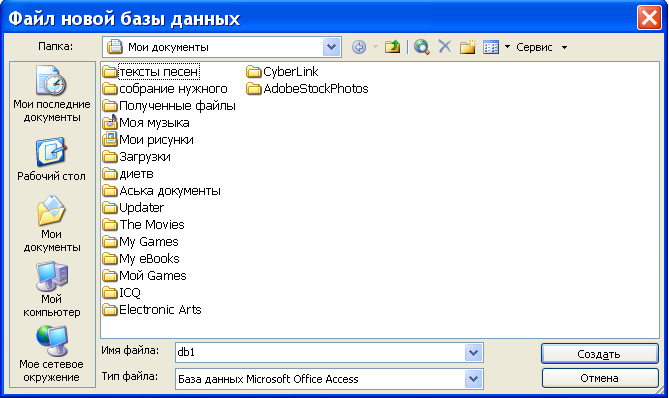
Рис.1.2.
Необходимо выбрать папку и ввести имя файла, в котором будет храниться создаваемая БД. После нажатия кн. Создать появится окно, представленное на рисунке 1.3.
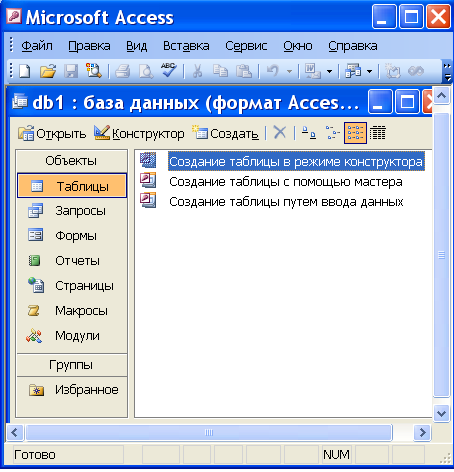
Рис.1.3.
Любой объект (таблица, запрос, форму, отчет) можно создавать либо вручную, либо с помощью мастера. Обычно рекомендуется:
- таблицы и запросы вручную;
- формы и отчеты с помощью мастера.
MS Access – это приложение, которое создает новый файл только после того, как будет указано для него имя.
Кроме того, Access – единственная программа Office, которая автоматически сохраняет документ при закрытии приложения. Благодаря этому потеря данных вам не грозит.
2. Создание таблиц бд
Рассмотрим два этапа создания таблиц:
- создание структуры;
- заполнение таблицы.
2.1. Формирование структуры таблицы (макета)
Порядок действий:
В окне БД:
- Перейти на вкладку Таблицы, кн. Создать (появляется окно создания новой таблицы, см. рисунок 1.3.);
Существует несколько возможностей создания таблиц:
- Мастер – обращение к мастеру таблиц.
- Конструктор (режим создания базы пользователем, в нем можно изменять макет и структуру объекта).
- Режим таблицы переделывает заданную шаблонную таблицу.
- Импорт – создание таблиц на основе данных внешних файлов.
- Связь (установление связи с другими таблицами).
- Выбрать Конструктор и кн. ОК.
Формирование полей таблицы в режиме Конструктора осуществляется в окне, представленном на рисунке 1.4.

Рис.1.4.
Порядок формирование полей таблицы:
- Ввести имя поля до 64 символов, нельзя использовать следующие символы: “. ! ‘ []”так как эти символы используются как разделители в макросах и программах Visual Basik.
- Задать тип данных;
Тип данных:

Если в режиме конструктора выбираем Мастер подстановок, то для определения типа данных будет загружен специальный мастер. В результате его работы будет создано поле, позволяющее выбрать значение из другой таблицы или из списка значений, используя поле со списком.
- Дать описание поля (Необязательный элемент). Это может быть любой комментарий.
- Установить параметры поля:
Перейти на вкладку Общие;
Установить значения:
Размер поля (выбрать разумный компромисс между максимально возможным и требуемым по условиям задачи);
Число десятичных знаков
Значение по умолчанию
Обязательное поле (да – поле заполняется, нет – можно оставлять пустым);
Индексное поле (да – индексный файл создать, нет – не создавать)
Задать ключевое поле. Для этого :
Щелкнуть в ключевом поле в таблице по полосе маркировки (выделить строку черным цветом);
Кн. «Ключевое поле» на панели инструментов
 в таблице появится значок в полосе
маркировки
в таблице появится значок в полосе
маркировки
 .
.
Сохранить макет, задав имя таблицы.
Индексирование – способ упорядочения записей таблицы БД для ускорения поиска данных в этой таблице.
Пример: При индексировании по полю Фамилия создается индексный файл, в котором всего две колонки:
Значение поля по которому происходит индексирование;
Номер записи в исходной таблице.
Причем таблица отсортирована по индексному полю. Для ключевых полей всегда выбираем вариант Совпадения не допускаются.

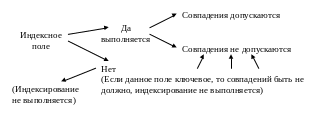
Для работы с любыми объектами есть два режима: так называемый оперативный режим, в котором осуществляется просмотр и изменение информации (клавиша Открыть) и режим конструктора (клавиша Конструктор).
